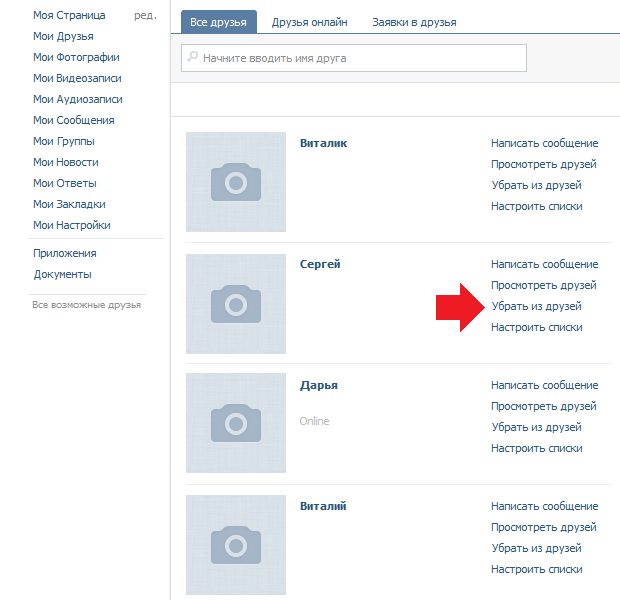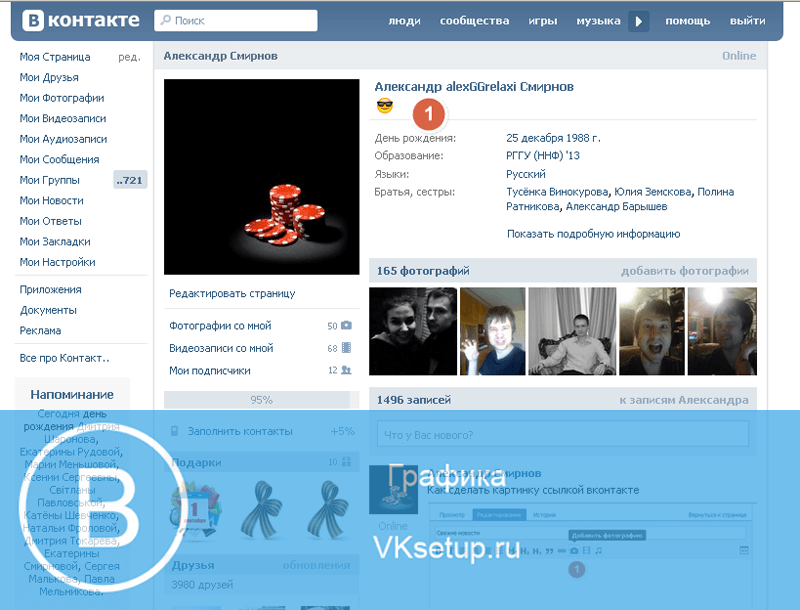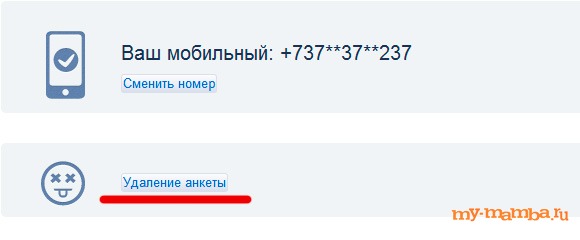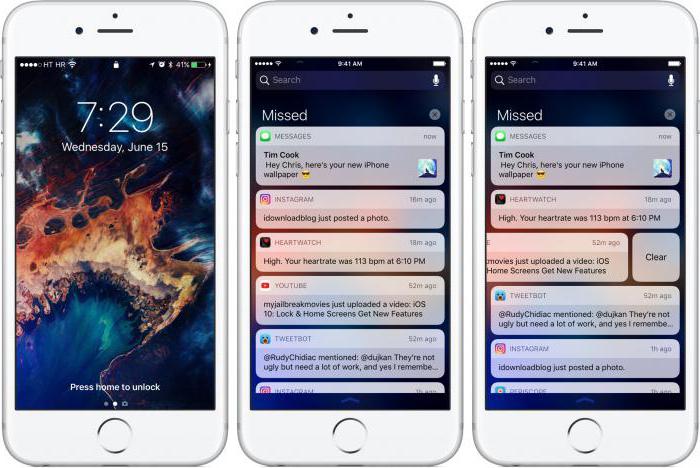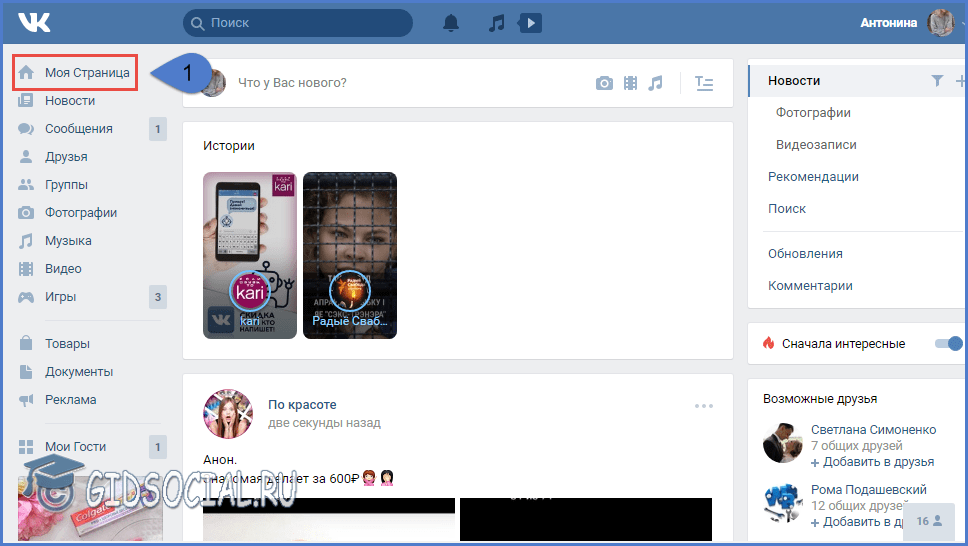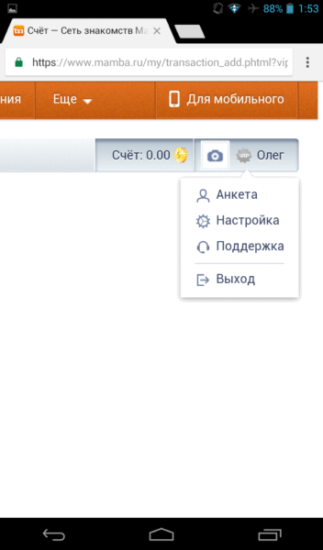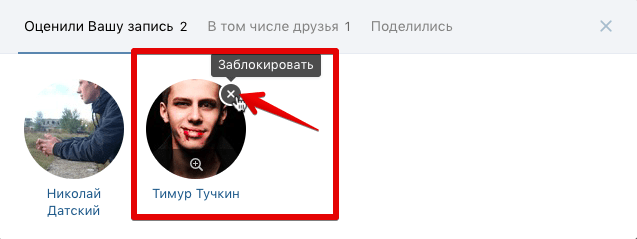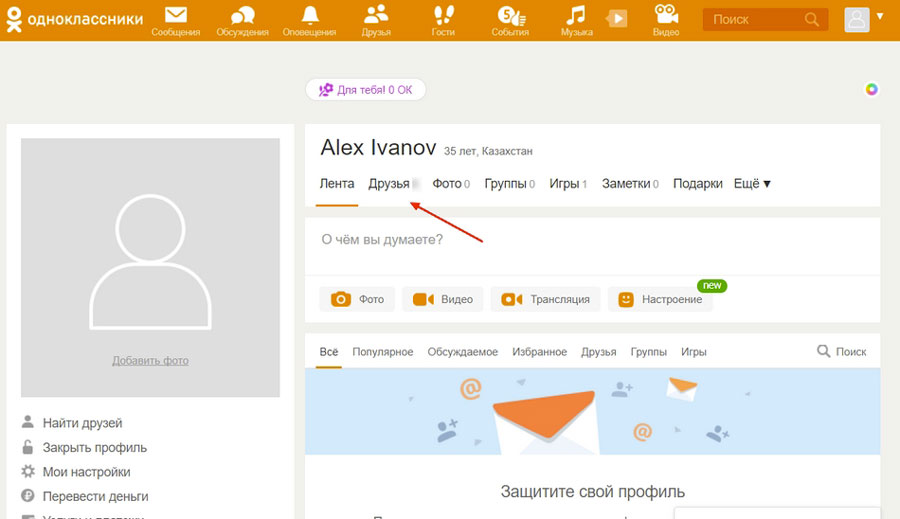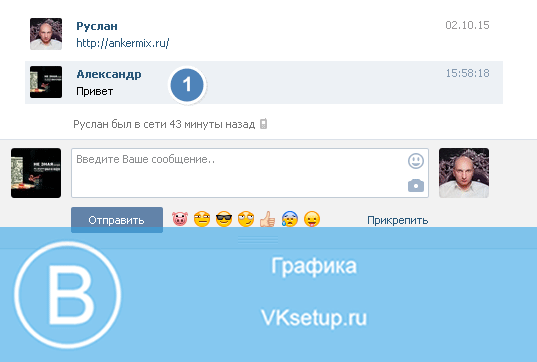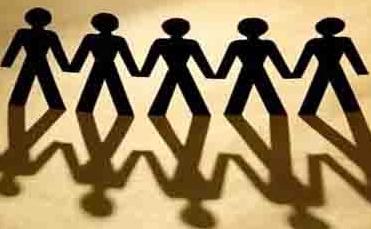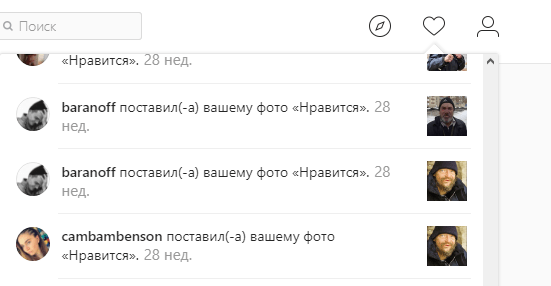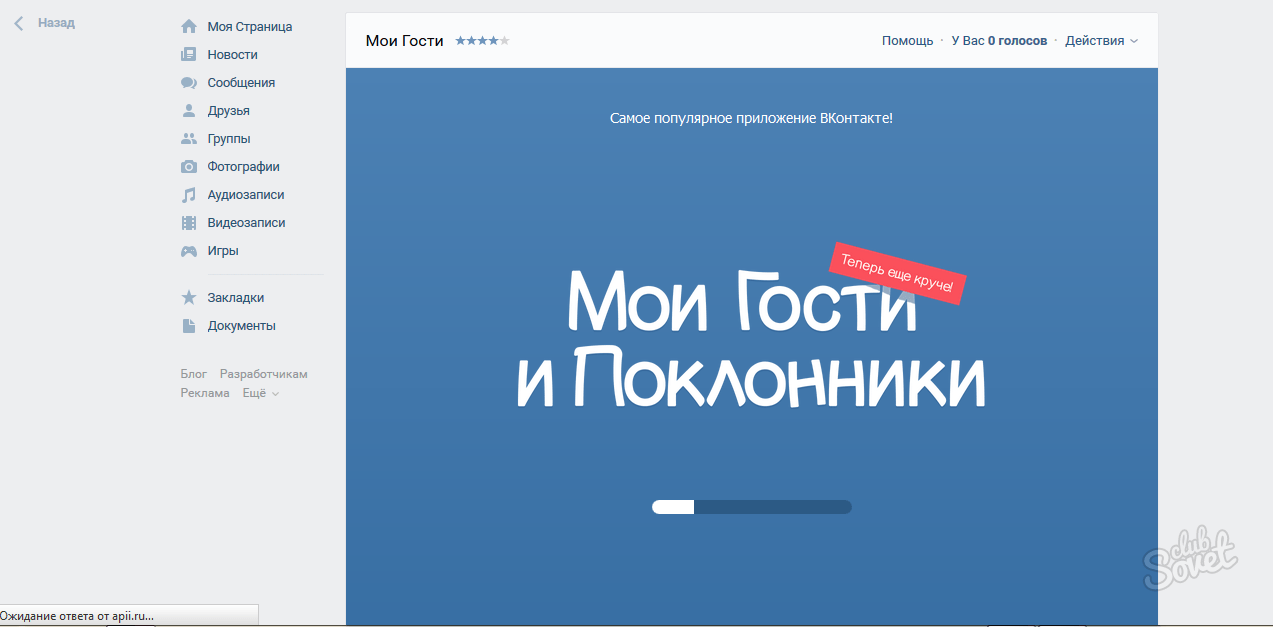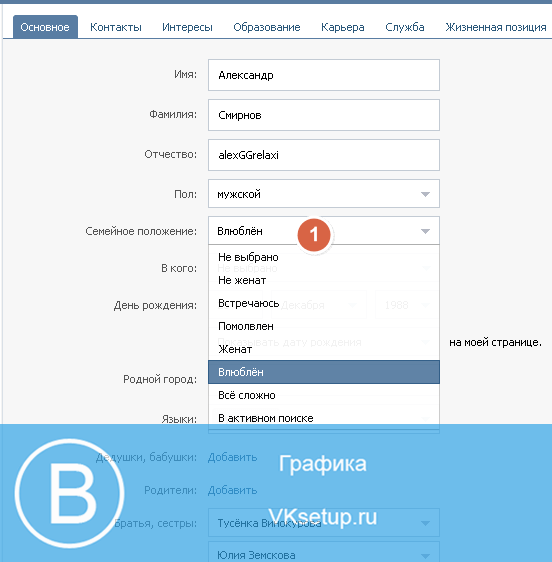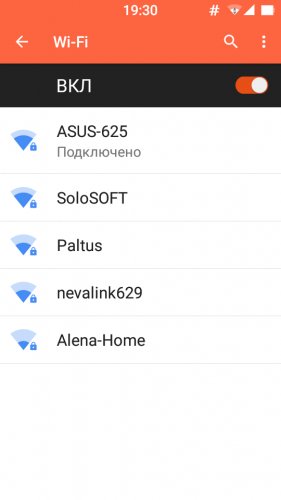Πώς να ενεργοποιήσετε τον πίνακα αφής στο φορητό υπολογιστή. Τι πρέπει να κάνετε όταν το touchpad δεν λειτουργεί σε φορητό υπολογιστή Acer (οθόνη αφής); Γιατί δεν μπορεί να λειτουργήσει ασύρματο ποντίκι σε φορητό υπολογιστή
Ένα φορητό υπολογιστή είναι μια ιδανική φορητή αντικατάσταση για έναν επιτραπέζιο υπολογιστή. Ακόμα και τα smartphones δεν μπορούν να ανταγωνιστούν με κομψούς, λεπτούς και υψηλής απόδοσης φορητούς υπολογιστές. Επιπλέον, η εργασία με αυτό το φορητό υπολογιστή δεν απαιτεί πρόσθετο πληκτρολόγιο ή ποντίκι, επειδή ήδη έρχονται με φορητό υπολογιστή.
Αλλά τι πρέπει να κάνετε εάν ένα ποντίκι αφής ή ένα touchpad δεν λειτουργεί σε φορητό υπολογιστή; Η χρήση ενός φορητού υπολογιστή χωρίς ποντίκι είναι σαν το μάσημα χωρίς δόντια. Ως εκ τούτου, αποφασίσαμε να κάνουμε μια λεπτομερή οδηγία για την επίλυση αυτού του προβλήματος. Εάν το πληκτρολόγιο και το touchpad του φορητού σας υπολογιστή δεν λειτουργούν, φροντίστε να δοκιμάσετε τις παρακάτω λύσεις.
Μπορεί να έχετε απενεργοποιήσει κατά λάθος το touchpad.
Κάθε φορητός υπολογιστής διαθέτει ένα πλήκτρο λειτουργίας που σας επιτρέπει να ενεργοποιήσετε / απενεργοποιήσετε το ποντίκι αφής. Ωστόσο, κάθε κατασκευαστής φορητού υπολογιστή χρησιμοποιεί τον δικό του συνδυασμό πλήκτρων λειτουργίας, οπότε θα πρέπει να κοιτάξετε προσεκτικά τις εικόνες πάνω από τα πλήκτρα F1 - F12. Για παράδειγμα, σε φορητό υπολογιστή Asus, αυτός είναι ο συνδυασμός Fn + F9.

Στις φορητοί υπολογιστές Lenovo, Dell, HP, Toshiba, Acer και Asus μπορείτε να δοκιμάσετε τις παρακάτω συντομεύσεις:
- Fn + f6
- Fn + f9
- Fn + f12
- Fn + f5
Επανατοποθετήστε τα προγράμματα οδήγησης touchpad στο φορητό υπολογιστή
Κατεβάστε προγράμματα οδήγησης για το touchpad και το πληκτρολόγιο στην επίσημη ιστοσελίδα του κατασκευαστή του φορητού υπολογιστή. Χρησιμοποιήστε το παρακάτω ερώτημα στο Google για γρήγορο αποτέλεσμα:
Μοντέλο Laptop + Drivers + έκδοση λειτουργικού συστήματος
Για παράδειγμα: Οι οδηγοί Dell Inspiron 15R Windows 8.1

Ενεργοποιήστε την επιφάνεια αφής στις ρυθμίσεις του BIOS
Επίσης, το ποντίκι και το πληκτρολόγιο ενδέχεται να μην λειτουργούν σε φορητό υπολογιστή λόγω βλάβης στις ρυθμίσεις του BIOS. Θα πρέπει να ελέγξετε τις ρυθμίσεις ακολουθώντας τα παρακάτω βήματα:
1. Ξεκινήστε πάλι τον υπολογιστή. Όταν εμφανιστεί το λογότυπο της μητρικής πλακέτας, πατήστε DEL, F2 ή F10 για να μπείτε στις ρυθμίσεις του BIOS.
2. Χρησιμοποιήστε τα πλήκτρα βέλους στο πληκτρολόγιο και το πλήκτρο Enter για να περιηγηθείτε στις ρυθμίσεις του BIOS.
3. Μεταβείτε στην παρακάτω ενότητα:
Ιδιότητες συστήματος\u003e Λειτουργίες πληκτρολογίου / ποντικιού\u003e Επιλογές συσκευής

4. Βρείτε την επιλογή "Εσωτερική συσκευή ένδειξης" εδώ, πατήστε το πλήκτρο "Enter" και χρησιμοποιήστε τα πλήκτρα βέλους για να επιλέξετε την επιλογή "Enabled".
Επανεκκινήστε το φορητό υπολογιστή
Είναι μια απλή λύση που βοηθά ορισμένους χρήστες που δεν έχουν touchpad και πληκτρολόγιο σε φορητό υπολογιστή.
Τερματίστε το φορητό σας υπολογιστή, τραβήξτε τη μπαταρία για περίπου ένα λεπτό. Αντικαταστήστε την μπαταρία και ενεργοποιήστε το φορητό υπολογιστή.
Ίσως πρόκειται για τις πιο απλές και δημοφιλείς λύσεις σε ένα πρόβλημα όταν το ποντίκι αφής, το touchpad ή το πληκτρολόγιο σε φορητό υπολογιστή δεν λειτουργούν. Εάν καμία από τις λύσεις δεν βοήθησε στην περίπτωσή σας, πιθανότατα θα πρέπει να επικοινωνήσετε με το κέντρο εξυπηρέτησης.
Οποιοδήποτε μικρό και άνετο ποντίκι υπολογιστή, το touchpad πρέπει να λειτουργεί στο φορητό υπολογιστή. Οι λόγοι για την άρνησή του μπορεί να είναι πολλοί και κάθε έκδοση του φορητού υπολογιστή μπορεί να είναι διαφορετική, οπότε πρέπει να ξέρετε πώς να λύσετε αυτό το πρόβλημα.
Αλλά πρώτα πρέπει να ελέγξετε αν το πρόγραμμα οδήγησης για το touchpad είναι εγκατεστημένο στο laptop σας. Είναι πολύ απλό να το κάνετε αυτό:
1. Κάντε δεξί κλικ στο "My Computer" και επιλέξτε "Διαχείριση".
2. Στο παράθυρο που ανοίγει, στα αριστερά, επιλέξτε "Διαχείριση συσκευών".
3. Στη συνέχεια, στη λίστα των προγραμμάτων οδήγησης που εμφανίζεται, εντοπίστε το touchpad και εάν υπάρχει μια ερώτηση δίπλα σε αυτήν ή είναι κάπως διαφορετική από τα υπόλοιπα εικονίδια, τότε το πρόγραμμα οδήγησης δεν είναι εγκατεστημένο ή δεν έχει εγκατασταθεί σωστά. Τώρα πρέπει να το εγκαταστήσετε.
4. Κάντε δεξί κλικ σε αυτό το εικονίδιο και επιλέξτε "Ιδιότητες".
5. Στο παράθυρο που ανοίγει, κάντε κλικ στην καρτέλα "Λεπτομέρειες", όπου στις ιδιότητες επιλέξτε "ID εξοπλισμού" και αντιγράψτε την τιμή που εμφανίζεται.
6. Επικολλήστε αυτήν την τιμή στο πλαίσιο αναζήτησης οποιουδήποτε προγράμματος περιήγησης και κάντε κλικ στην επιλογή "Αναζήτηση".
7. Από τα αποτελέσματα αναζήτησης, επιλέξτε το κατάλληλο και κάντε λήψη του απαραίτητου προγράμματος οδήγησης.
8. Αφού εγκαταστήσετε το πρόγραμμα οδήγησης, επανεκκινήστε τον υπολογιστή.
Αυτό το πρόβλημα είναι το πιο κοινό όταν το touchpad δεν λειτουργεί, οπότε πιθανότατα αυτή η λύση θα πρέπει να σας βοηθήσει.
Σημείωση: Μπορείτε να κατεβάσετε το πρόγραμμα οδήγησης που χρειάζεστε με άλλο τρόπο. Απλά κατεβάστε το πρόγραμμα "Driver Pack Solution Online" και μετά την εγκατάσταση κάντε κλικ στο κουμπί "Ελέγξτε τον υπολογιστή". Αυτό το πρόγραμμα θα ελέγξει όλα τα εγκατεστημένα προγράμματα οδήγησης και, εάν υπάρχουν ανακριβές περιεχόμενο, κάντε λήψη του προγράμματος οδήγησης και εγκαταστήστε το.
Samsung, Aser, Asus
Μερικοί κατασκευαστές φορητών υπολογιστών προσθέτουν τη δυνατότητα απενεργοποίησης της επιφάνειας αφής στα μοντέλα τους. Η Samsung, η Acer και η Asus συγκαταλέγονται μεταξύ αυτών των φορητών υπολογιστών. Αυτό γίνεται έτσι ώστε όταν πληκτρολογείτε το touchpad δεν τον εμποδίζει να πληκτρολογεί, γιατί τα χέρια κατά την πληκτρολόγηση δεν πέφτουν άμεσα πάνω του, γεγονός που προκαλεί κάποια ταλαιπωρία.Για να ενεργοποιήσετε και να απενεργοποιήσετε την επιφάνεια αφής, πρέπει να χρησιμοποιήσετε ένα συνδυασμό πλήκτρων πλήκτρων που έχουν οριστεί από τον κατασκευαστή. Αυτό θα είναι το κλειδί "Fn", το οποίο είναι σχεδόν σε οποιοδήποτε φορητό υπολογιστή και ένα από τα πλήκτρα της κορυφαίας γραμμής (από F1 έως F12), ανάλογα με το μοντέλο του αυτοκινήτου. Μπορείτε να βρείτε το επιθυμητό κλειδί από την εικόνα που βρίσκεται πάνω του ή ζητώντας από την Google.
Αν έχετε βρει και εκτελέσει όλες τις ενέργειες, αλλά το πρόβλημα δεν επιλυθεί, τότε θα πρέπει να επανεγκαταστήσετε το πρόγραμμα οδήγησης, όπως περιγράφεται παραπάνω.
Lenovo, HP, Toshiba
Οι φορητοί υπολογιστές αυτών των μοντέλων σπανίως προβλέπουν τη δυνατότητα απενεργοποίησης της επιφάνειας αφής από μόνοι τους ή αυτή η λειτουργία είναι έντονα μεταμφιεσμένη.Κοιτάξτε προσεκτικά την επιφάνεια αφής. Εάν υπάρχει μικρό στρογγυλεμένο βαθούλωμα στα δεξιά ή στα αριστερά παραπάνω, κάντε γρήγορα κλικ σε αυτό δύο φορές, όπως με το διπλό κλικ του ποντικιού και το touchpad πρέπει να λειτουργήσει. Αν αυτό δεν είναι δυνατό, τότε πρέπει να επανεκκινήσετε τον υπολογιστή και να μεταβείτε στο BIOS.
Σημείωση: αν είστε άπειρος χρήστης, τότε είναι καλύτερο να μην εισέλθετε στο BIOS μόνοι σας, επειδή οι πιθανότητες δεν είναι να βοηθήσετε, αλλά να βλάψετε τον υπολογιστή σας, αφού όλες οι ρυθμίσεις συστήματος του υπολογιστή βρίσκονται εκεί.
Για να μπείτε στο BIOS, κατά την εκκίνηση του υπολογιστή, πατήστε ένα από τα πλήκτρα: Enter, Del, F10, F1, F8. Αφού συνδεθείτε, εντοπίστε την καρτέλα "Advanced", όπου τοποθετήστε την τιμή Enable μπροστά από το στοιχείο Internal Point Device, στη συνέχεια πιέστε το πλήκτρο F10 και αποθηκεύστε τις αλλαγές. Τώρα το touchpad πρέπει να λειτουργήσει, διαφορετικά, θα πρέπει να εγκαταστήσετε ξανά το πρόγραμμα οδήγησης.
Σημείωση: Εάν η επανεγκατάσταση του προγράμματος οδήγησης δεν λύσει το πρόβλημά σας, τότε υπάρχει πιθανότητα παραβίασης του βρόχου της πλακέτας ή του touchpad. Σε αυτή την περίπτωση, πρέπει να επικοινωνήσετε με οποιοδήποτε κέντρο εξυπηρέτησης.
Το TouchPad (αγγλικό touch pad), ένα σήμα κατατεθέν της Synaptics, είναι μια συσκευή κατάδειξης, με την οποία ο κέρσορας ελέγχεται και δίδονται διαφορετικές εντολές σε φορητό προσωπικό υπολογιστή, φορητό υπολογιστή και τις ποικιλίες του, ultrabook και subnotebook.
Η εφεύρεση του πάνελ αφής, των ποικιλιών του, ανήκει στον George Gerfayd. Ήταν πριν από 28 χρόνια, αλλά η συσκευή εκτιμήθηκε μόλις 7 χρόνια αργότερα. Στη συνέχεια, η Apple χορήγησε άδεια για τον πίνακα αφής και την εγκατέστησε στο PowerBook.
Το άρθρο μας απευθύνεται σε όσους αντιμετωπίζουν το πρόβλημα της λανθασμένης λειτουργίας του touchpad σε οποιοδήποτε φορητό υπολογιστή - φορητό υπολογιστή, υποσυνάρτηση, υπερσύγχρονη βιβλιοθήκη. Θα προσπαθήσουμε να εξετάσουμε ξεχωριστά κάθε περίπτωση και να προτείνουμε έναν τρόπο επίλυσης του προβλήματος.
Πολλοί χρήστες που αγόρασαν ένα φορητό υπολογιστή αγοράζουν αμέσως ένα ποντίκι, δεδομένου ότι είναι πιο εξοικειωμένοι με την εργασία με αυτήν τη συσκευή. Το touchpad, που είναι ενσωματωμένο στον υπολογιστή, δεν είναι βολικό εάν ο χρήστης ξοδεύει πολύ χρόνο στο Internet ή δακτυλογράφει μεγάλα ποσά κειμένου. Αλλάξτε τις καρτέλες, αντιγράψτε κείμενο, αποθηκεύστε γραφικά στοιχεία και πολύ πιο εύκολο και πιο γρήγορο να κάνετε με ένα ποντίκι υπολογιστή. Και όταν εργάζεστε με έγγραφα ή πληκτρολογείτε ένα μεγάλο κείμενο, υπάρχει πάντα η ευκαιρία να σβήσετε άσκοπα τη δουλειά σας με μια απρόσεκτη επαφή στην οθόνη αφής.
Υπάρχουν μοντέλα φορητών υπολογιστών όπου ο πίνακας αφής είναι απενεργοποιημένος στο μηχάνημα, αλλά μπορεί να ενεργοποιηθεί μόνο με το χέρι.
Ένα ποντίκι υπολογιστή είναι καλό, αλλά τουλάχιστον μία φορά στη ζωή συμβαίνει ότι δεν είναι στο χέρι ή είναι ελαττωματικό. Σε αυτή την περίπτωση, πρέπει να χρησιμοποιήσετε την επιφάνεια αφής. Μπορείτε να περάσετε το δάχτυλό σας πάνω από την επιφάνεια αφής, αλλά δεν λειτουργεί. Τι θα μπορούσε να συμβεί και πώς να το διορθώσετε;
Ενεργοποίηση / απενεργοποίηση του πληκτρολογίου αφής
Η οθόνη αφής δεν λειτουργεί; Ενεργοποιήστε το! Αυτό είναι ένα στοιχειώδες και συνηθισμένο πρόβλημα. Ενεργοποιεί την επιφάνεια αφής στη συντόμευση πληκτρολογίου φορητών υπολογιστών. Το πρώτο είναι το πλήκτρο τροποποίησης Fn και ένα από τα λειτουργικά προστίθεται σε αυτό - F1-F12. Αυτά τα πλήκτρα λειτουργιών και διαφέρουν σε διαφορετικές μάρκες φορητών υπολογιστών. Παρακάτω θα δείτε μερικά στιγμιότυπα οθόνης: βρείτε το εμπορικό σήμα του φορητού σας υπολογιστή, το οποίο είναι μια μοναδική συντόμευση πληκτρολογίου.Acer: Fn + F7

Asus: Fn + F9

Dell: Fn + F6

Fujitsu: Fn + F4

Gigabyte: Fn + F1

Lenovo: fn + f6

Η Hewlett-Packard (ΗΡ)
Η Hewlett-Packard (HP) και άλλα εμπορικά σήματα δεν χρησιμοποιούν την τυπική διάταξη του πλήκτρου τροποποίησης και λειτουργικά και σας επιτρέπουν να ενεργοποιήσετε την επιφάνεια αφής στην οθόνη αφής. Θα το παρατηρήσετε στην επάνω αριστερή γωνία. Αν το touchpad είναι απενεργοποιημένο, η ένδειξη είναι σβηστή και αντίστροφα.
Κάντε κλικ στο κουμπί δύο φορές για να απενεργοποιήσετε / ενεργοποιήσετε την επιφάνεια αφής (touchpad).



Ο καθαρισμός της επιφάνειας αφής
Το touchpad δεν ενεργοποιείται; Ελέγξτε για υγρασία ή μόλυνση. Εξάλλου, ο πίνακας είναι αισθητηριακός, πράγμα που σημαίνει ότι οποιαδήποτε ρύπανση μπορεί να επηρεάσει τη σωστή λειτουργία.
Καθαρίστε το touchpad κατά προτίμηση με ένα ειδικό υγρό πανί. Μετά τον καθαρισμό, σκουπίστε με ένα μαλακό πανί.
Ενεργοποίηση / απενεργοποίηση της επιφάνειας αφής στο BIOS
Το touchpad μπορεί να απενεργοποιηθεί στο. Αυτό το πρόβλημα, αν και όχι τόσο συνηθισμένο, αλλά έχει και μια θέση.Οι ρυθμίσεις του BIOS θα λύσουν το πρόβλημα. Πριν από την εκκίνηση ενός φορητού υπολογιστή, πατήστε ένα συγκεκριμένο πλήκτρο για να εμφανιστεί το "βασικό σύστημα εισόδου / εξόδου". Αυτά τα κλειδιά είναι διαφορετικά για κάθε κατασκευαστή του BIOS. Αυτό μπορεί να είναι Del ή ένα από τα πλήκτρα λειτουργίας F1-F12.
Κρατήστε πατημένο ένα συγκεκριμένο πλήκτρο όταν εμφανιστεί ο λεζάντας. Προκειμένου να, πρέπει να καταγράψετε με ακρίβεια τη στιγμή που πρέπει να πατήσετε αυτό το πλήκτρο.

Η καρτέλα "Για προχωρημένους" έχει "Ενσωματωμένες συσκευές κατάδειξης". Αυτό είναι όπου θα ενεργοποιήσουμε την οθόνη αφής μας. Δείτε αν η συσκευή κατάδειξης είναι ενεργοποιημένη. Μεταβείτε από το "Απενεργοποιημένο" σε "Ενεργοποιημένο".

Σημαντικές πληροφορίες! Αν έχετε κάνει τις απαραίτητες ρυθμίσεις, μην βγείτε από το BIOS μέχρι να αποθηκεύσετε. Διαφορετικά, δεν θα λύσετε το πρόβλημα και η οθόνη αφής θα απενεργοποιηθεί. Όλα όσα κάνετε στο "βασικό σύστημα εισόδου-εξόδου" θα πρέπει να είναι σκόπιμα και επαληθεύσιμα. Για να μην συμβεί να συνδέσετε το touchpad και να δημιουργήσετε ένα άλλο πρόβλημα από τις άσχημες ενέργειες σας.
Επανεγκατάσταση προγραμμάτων οδήγησης
Εάν δεν υπάρχουν προγράμματα οδήγησης για την οθόνη αφής ή είναι παρωχημένα, δεν θα λειτουργήσει σωστά ή δεν θα ενεργοποιηθεί καθόλου. Υπάρχει πρόβλημα με το πρόγραμμα οδήγησης μετά την ενημέρωση του λογισμικού του φορητού υπολογιστή.
Το πρόβλημα επιλύεται εύκολα με την εγκατάσταση των απαραίτητων προγραμμάτων οδήγησης. Κοιτάξτε στο πλαίσιο όπου υπήρχε ένας υπολογιστής, δίσκος ή κατεβάστε το σωστό πρόγραμμα οδήγησης από την επίσημη σελίδα του κατασκευαστή.
Αποτυχία υλικού του πίνακα επαφής
Εάν το λογισμικό δεν βοηθά στην αναζωογόνηση του πίνακα επαφής, το πρόβλημα είναι σε αυτό. Για παράδειγμα, το touchpad ενδέχεται να έχει καταστραφεί ή να μην είναι καλά συνδεδεμένο στη μητρική πλακέτα (ο βρόχος κινείται εκτός λειτουργίας).Οι έμπειροι χρήστες δεν θα είναι δύσκολο να αποσυναρμολογήσουν τον υπολογιστή και να ελέγξουν τις εικασίες. Ίσως το όλο θέμα στο βύσμα; Σε αυτή την περίπτωση, όλα είναι πολύ εύκολο να διορθωθούν, αν καταλαβαίνετε αυτό.
Και για άπειρους χρήστες που δεν έχουν ασχοληθεί ποτέ με την αποσυναρμολόγηση / συναρμολόγηση υπολογιστών, σας συνιστούμε να επικοινωνήσετε με ένα συνεργείο σέρβις ή να καλέσετε έναν επαγγελματία στο σπίτι. Διαφορετικά, αν βιδώσετε, η απλή επισκευή δεν αρκεί.
Θα σας πούμε γιατί συμβαίνει αυτό πιο συχνά και πώς να εξαλείψετε μια τέτοια ενόχληση. Οι χρήστες το προτιμούν συχνά με το ποντίκι, αλλά υπάρχει ο κίνδυνος: όταν συνηθίσετε στον πίνακα αφής, σταματάτε να παίρνετε το ποντίκι μαζί σας. Μια μέρα μπορεί να συμβεί να ανοίξετε το φορητό υπολογιστή και να το δείτε το touchpad δεν λειτουργεί σε φορητό υπολογιστή Acer.
Για να χρησιμοποιήσετε έναν σύγχρονο φορητό υπολογιστή, δεν είναι απαραίτητο να έχετε ένα ποντίκι συνδεδεμένο σε αυτό. Για να ελέγξετε τον δρομέα, οι περισσότεροι χρήστες φορητών υπολογιστών χρησιμοποιούν ένα touchpad και αυτό καθιστά δυνατή τη μη μεταφορά πρόσθετης συσκευής. Αλλά μερικές φορές συμβαίνει αυτό το touchpad δεν λειτουργεί σε φορητό υπολογιστή Acer, και κανονικά δεν μπορείτε να χρησιμοποιήσετε φορητό υπολογιστή. Μερικοί από τους πελάτες μας, όταν λένε ότι "το touchpad δεν λειτουργεί" σημαίνει ότι αυτό δεν λειτουργεί καλά: ο δρομέας αντιδρά εσφαλμένα στις εντολές, κινείται υπερβολικά αργά, πολύ γρήγορα, κινείται σε σπασμωδικές κινήσεις και ως εκ τούτου καθίσταται δύσκολη η χρήση φορητού υπολογιστή. Τι να κάνετε;
Έτσι οι λόγοι γιατί Η συσκευή δεν λειτουργεί, υπάρχουν πολλά. Είναι απαραίτητο να αποκλειστούν όλες οι πιθανές αιτίες, ξεκινώντας από τις πιο απλές. Το καλύτερο από όλα, βέβαια, για αυτό πηγαίνετε με ένα φορητό υπολογιστή στο κέντρο εξυπηρέτησης gsmmoscow, όπου θα διαγνώσουν και θα καθορίσουν την αιτία του σφάλματος.
Συμβαίνει ότι το πρόβλημα προέκυψε λόγω λανθασμένων ρυθμίσεων - μπορεί να ρυθμιστεί πολύ χαμηλή ή υψηλή ευαισθησία. Τι να κάνετε σε αυτή την κατάσταση; Για να αλλάξετε τις ρυθμίσεις ευαισθησίας, πρέπει να μεταβείτε στο στοιχείο "Πίνακας ελέγχου", "Ποντίκι".
Εάν έχετε δοκιμάσει αυτές τις μεθόδους, αλλά τίποτα δεν έχει αλλάξει, τότε ο λόγος είναι υλικό και πιθανότατα αυτό έσπασε.
Οι κύριες αιτίες αυτού του σφάλματος και ο τρόπος εξάλειψής του περιγράφονται παρακάτω.
Οι λόγοι για τους οποίους το touchpad δεν λειτουργεί στον φορητό υπολογιστή Acer και πώς να τις εξαλείψει.
 1. Η αποτυχία του ίδιου του πίνακα αφής - αν είναι σπασμένο, τότε μόνο μια αντικατάσταση θα βοηθήσει. Αυτή, όπως και άλλα μέρη του φορητού υπολογιστή, μπορεί να υποστεί μηχανική βλάβη. Για παράδειγμα, εάν μετά την πτώση η συσκευή επιβίωσε, αλλά δεν λειτουργεί κάντε κλικ στο κουμπίΜπορεί να είναι δυνατή η διαχείριση μόνο αντικαθιστώντας τα κουμπιά.
1. Η αποτυχία του ίδιου του πίνακα αφής - αν είναι σπασμένο, τότε μόνο μια αντικατάσταση θα βοηθήσει. Αυτή, όπως και άλλα μέρη του φορητού υπολογιστή, μπορεί να υποστεί μηχανική βλάβη. Για παράδειγμα, εάν μετά την πτώση η συσκευή επιβίωσε, αλλά δεν λειτουργεί κάντε κλικ στο κουμπίΜπορεί να είναι δυνατή η διαχείριση μόνο αντικαθιστώντας τα κουμπιά.
Α) εάν το αριστερό και δεξιό κουμπί του touchpad σε ένα φορητό υπολογιστή Acer δεν λειτουργούν, μπλοκάρονται, κολλάνε ή δεν μετακινούνται με κύλιση - βοηθήστε να αντικαταστήσετε ολόκληρη τη συσκευή.
2. Το καλώδιο του αφής έχει απομακρυνθεί από την πλακέτα κυκλώματος. Είναι σαφές ότι ταυτόχρονα παύει να λειτουργεί πλήρως ή εν μέρει, για παράδειγμα, μόνο κύλιση δεν μετακινείταικαι τα υπόλοιπα είναι καλά. Σε αυτήν την περίπτωση, πρέπει να αποσυναρμολογήσετε τον υπολογιστή για να συνδέσετε το καλώδιο. Είναι καλύτερο να έρθετε σε επαφή με το κέντρο εξυπηρέτησης του σταθμού, επειδή είναι μόνο ένας ειδικός που μπορεί να αποσυναρμολογήσει το φορητό υπολογιστή χωρίς να βλάψει τα άλλα μέρη του.
3. Δυσλειτουργία της νότιας γέφυρας. Σε αυτή την περίπτωση, πρέπει να αντικατασταθεί. Μπορείτε να διαβάσετε το κόστος της συσκευής και την αντικατάστασή της στον τιμοκατάλογο.
4. Σε σπάνιες περιπτώσεις, υπάρχουν και άλλα προβλήματα. Για να μάθετε ποιες από αυτές, πρέπει να κάνετε μια διάγνωση.
5. Εάν το κουμπί ή δεν λειτουργεί. η κύλιση στην επιφάνεια αφής του φορητού υπολογιστή Acer δεν λειτουργείπιο συχνά η αιτία είναι η μόλυνση του ίδιου του πίνακα. Για να το καθαρίσετε, είναι απαραίτητο να σκουπίσετε την επιφάνεια με ένα ταμπόν με σαπούνι, και στη συνέχεια - με ένα υγρό σκουπίστε με οινόπνευμα. Μπορείτε να χρησιμοποιήσετε το φορητό υπολογιστή αφού στεγνώσει η συσκευή. Επίσης, μερικές φορές η συσκευή δεν λειτουργεί κανονικά λόγω υγρών ή λιπαρών χεριών χρηστών.
Η οθόνη αφής δεν λειτουργεί στον φορητό υπολογιστή Acer; Θέλετε να μάθετε πόσο χρόνο θα χρειαστεί η επισκευή;
 Εάν χρειάζεστε επισκευή laptop Acer - επικοινωνήστε με το κέντρο εξυπηρέτησης πελατών μας. Αυτό μπορεί να συμβεί όταν, για παράδειγμα, η συσκευή απλώς έπαψε να ανταποκρίνεται στα αποτελέσματα. Επίσης, όταν πλημμυρίσει φορητό υπολογιστή Η Acer φιλοδοξεί μπορεί να χρειαστεί να επισκευάσετε το πλαίσιο αφής. Αντικατάσταση του πίνακα στο φορητό υπολογιστή Acer - απλή διαδικασία και μπορεί να γίνει από τους υπαλλήλους μας μέσα σε λίγες ώρες:
Εάν χρειάζεστε επισκευή laptop Acer - επικοινωνήστε με το κέντρο εξυπηρέτησης πελατών μας. Αυτό μπορεί να συμβεί όταν, για παράδειγμα, η συσκευή απλώς έπαψε να ανταποκρίνεται στα αποτελέσματα. Επίσης, όταν πλημμυρίσει φορητό υπολογιστή Η Acer φιλοδοξεί μπορεί να χρειαστεί να επισκευάσετε το πλαίσιο αφής. Αντικατάσταση του πίνακα στο φορητό υπολογιστή Acer - απλή διαδικασία και μπορεί να γίνει από τους υπαλλήλους μας μέσα σε λίγες ώρες:
1. Η αντικατάσταση αισθητήρα διαρκεί περίπου μία ώρα.
2. Εάν ο βρόχος έχει αναχωρήσει, τότε ο πλοίαρχος μας μπορεί να ταξινομήσει τον υπολογιστή μέσα σε 30 λεπτά.
3. Αντικαταστήστε τη νότια γέφυρα μπορεί να είναι από τέσσερις ώρες.